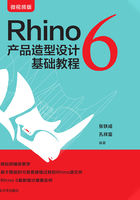
上QQ阅读APP看书,第一时间看更新
3.2 可见性
单击“标准”工具列组中的 图标,弹出“可见性”工具列(图3-16),修改工具列属性,将工具列按钮外观设置为“显示图标与文字”(图3-17)。
图标,弹出“可见性”工具列(图3-16),修改工具列属性,将工具列按钮外观设置为“显示图标与文字”(图3-17)。

图3-16 可见性工具列

图3-17 可见性工具列(工具列按钮外观设置为“显示图标与文字”)
1.隐藏/显示物件
隐藏物件:隐藏选取的物件。
显示物件:显示已经隐藏的物件。
2.显示选取的物件
从已经隐藏的物件中选取要显示的物件。
3.隔离/取消隔离物件
隔离物件:仅显示当前选取的物件,未选取的其他物件将隐藏。
取消隔离物件:显示已经隔离的物件。
4.对调隐藏与显示的物件
隐藏所有可见的物件,并重新显示所有之前被隐藏的物件。
5.锁定/解除锁定物件
锁定物件:锁定物件,让物件无法被选取、编辑。物件锁定后将以暗色线显示。
解除锁定物件:解除锁定所有锁定的物件。
6.解除锁定选取的物件
解除锁定选取的锁定物件。
7.隔离锁定物件/取消隔离锁定物件
隔离锁定物件:仅显示当前选取的物件,未选取的其他物件将锁定。
取消隔离锁定物件:恢复显示已经隔离并锁定的物件。
8.对调锁定与未锁定的物件
锁定所有未锁定的物件,并解除锁定所有之前被锁定的物件。
9.隐藏组
系统默认提供了三个隐藏组A、B、C,把物件分组,分组隐藏或显示物件。
10.截平面
利用“截平面”命令可在一个工作视窗中建立一个无限延伸的平面作为遮蔽平面,位于截平面后面的物件完全隐藏或局部隐藏。截平面物件只用来指出截平面的位置和方向,位于截平面指示线方向的物件为可见物件。图3-18所示为Top视图中截平面在场景中的位置和方向,图3-19为透视图中查看遮蔽情况,位于截平面后的物件部分可见,结合“操作轴”工具,拖动截平面,可动态查看平面的遮蔽效果。

图3-18 截平面位置

图3-19 截平面后的物件局部隐藏
使用“停用截平面”命令可以取消截平面的遮蔽效果。